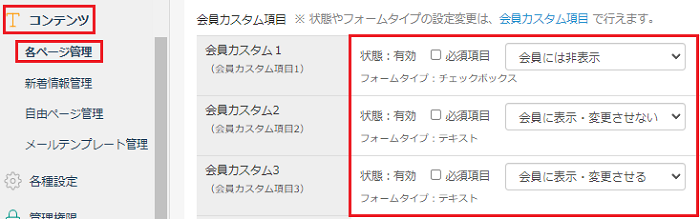会員情報編集
-
会員情報編集
-
会員登録された情報を、必要に応じて編集します。
会員管理 > 会員一覧 > 該当会員の 【操作】 > 【編集する】 から編集を行えます。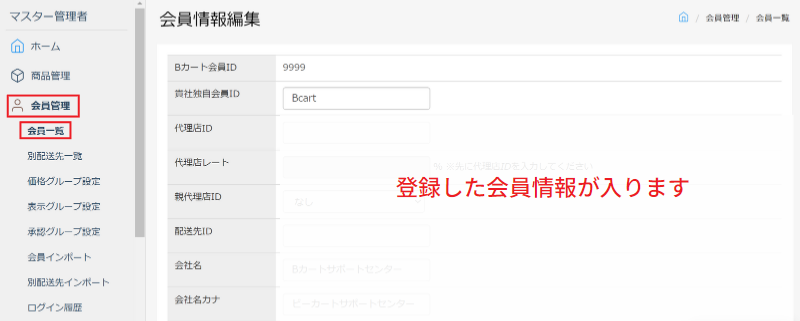
-
Bカート会員IDと貴社独自会員ID
-
Bカート会員ID 自動で割り振られるIDで、編集できない項目です。
商品情報や商品セット編集時の「特別価格設定」「例外的に表示させる会員ID」には、このIDを入力することになります。貴社独自会員ID Bカート会員IDとは別に、任意の値で設定できます。
今までにお使いの顧客番号などを登録するなどでご活用ください。
貴社独自会員IDは帳票に出力することが可能です。
帳票に出力する場合の設定詳細は、受注一覧からの帳票出力設定をご確認ください。また、会員がログインする際に貴社独自会員IDとパスワードでログインが可能です。
※オプション設定にて「貴社独自会員IDでログイン」を『有効』に設定する必要があります。
-
代理店機能に関する設定
-
代理店ID 会員を代理店として管理したい場合に登録するIDです。
代理店経由の会員登録フォームを表示する際のURLなどに使用します。
※この項目は、有料オプションの代理店機能をご利用の場合のみ表示されます。 代理店レート 該当会員(代理店)に紐づく会員から受注があった際にキックバックするレートを登録できます。
代理店IDの記入がない場合は登録できません。
※この項目は、有料オプションの代理店機能をご利用の場合のみ表示されます。 親代理店ID どの代理店に紐付けるかを選択できます。
※この項目は、有料オプションの代理店機能をご利用の場合のみ表示されます。
-
会員でも入力が可能な項目
-
会員登録時に入力する項目の名称や会員登録ページ内のフォーム横に表示される『例』の内容は、会員情報の項目名変更オプション(有料オプション)にて任意の文言に変更できます。
配送先ID 任意の値を設定できます。
外部システムとの紐付けにご活用ください。
会員には一切表示されないため、会員からは入力、編集ができません。会社名 会社名を入力します。 会社名カナ 会社名のフリガナを入力します。 代表者 代表者を入力します。 代表者カナ 代表者のフリガナを入力します。 担当部署 担当部署を入力します。 担当者 担当者名を入力します。 担当者カナ 担当者名のフリガナを入力します。 郵便番号 郵便番号を入力します。
郵便番号を入力後、住所検索を押すと、住所が自動で入力されます。住所 (都道府県)
都道府県を選択します。(市区町村)
市区町村を入力します。(町名・番地)
町名・番地を入力します。(ビル建物名など)
ビル建物名などを入力します。メールアドレス メールアドレスを入力します。
アドレス下の「無効」にチェックを入れた場合、会員一覧や受注一覧からのメール配信時に送信先から除外されます。
なお、自動配信されるメール(「問い合わせ」メールを除く)についても該当会員には配信されません。Pointメール配信時に、無効なアドレスが含まれていた場合の挙動についてはこちらからご確認ください。
メールアドレスCC 該当の会員が受け取るメールを同様に受け取ることができます。
カンマ区切りで複数登録が可能です。
入力できる文字数に上限がありますので、会員管理 > 会員インポート > CSVファイル仕様書のダウンロードから文字数の上限をご確認ください。入力欄がグレーになって入力できない場合

コンテンツ > 各ページ管理 > 会員登録ページ の「メールアドレス(CC)」欄にて『利用する』に設定ください。
会員一覧からメールを配信(メール配信機能)する場合、CCに登録されたアドレスへは配信されない仕様となっております。
CCへ配信されるメールは、一般画面からの操作および受注一覧からのメール配信時のみとなりますので、ご留意ください。電話番号 電話番号を入力します。 携帯番号 携帯番号があれば入力します。 ファックス ファックス番号を入力します。 設立年月 設立年月を入力・選択します。 年商 年商を入力します。 業態 / 業種 業態/業種を入力します。 ホームページURL ホームページのURLを入力します。 メール案内 メールマガジンの設定です。
注文受付メールなど自動送信されるメールは、チェックの有無に関わらず、送信されます。
主に 会員管理 > 会員一覧 からメール配信 する際に参照されます。カスタム項目 会員管理 > 会員カスタム項目 にて設定された内容が反映されています。
最大で10件まで設定が可能です。
-
管理者側で編集する項目
-
- 価格グループ
価格グループ設定で設定した中から、所属グループを選択します。 表示グループ 表示グループ設定で設定した中から、所属グループを選択します。 - 特別送料
本ページでは主に「インボイス(適格請求書)設定」を【有効】に設定した場合の内容を記載しております。
「インボイス(適格請求書)設定」を【無効】に設定している場合、記載している内容と異なる部分がありますので、あらかじめご留意ください。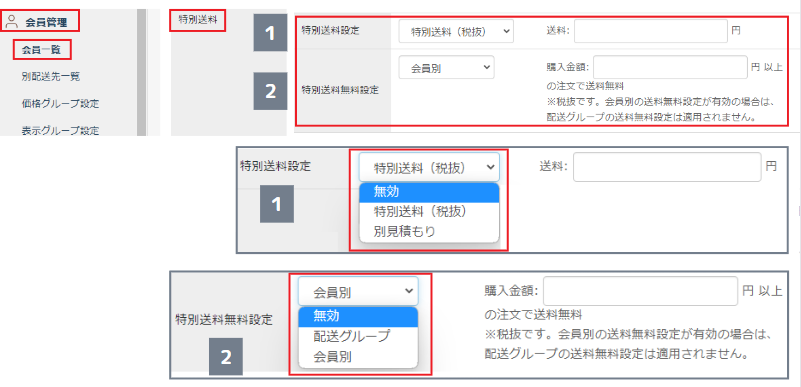
設定するためには各種設定 > オプション設定 にて「会員毎の特別送料」を『利用する』に設定頂く必要があります。
なお、詳細な設定方法や手順につきましては会員毎の特別送料についてでもご紹介しております。会員毎の特別送料を利用した場合、すべての配送グループに設定された送料よりも優先して適用されます。
配送グループ毎に会員の特別送料を指定することや、一部のみ配送グループの設定を優先する、といった設定はできませんので、あらかじめご留意ください。1特別送料設定
特定の会員に対する送料を「任意の金額」で設定する、または「別見積もり」で表示する設定が可能です。
無効 特定の会員に対して特別送料設定を利用しない場合は、こちらを【無効】に設定します。
特別送料が【無効】となっているため、配送グループの送料設定が優先されています。特別送料(税抜) 配送グループ毎の送料ではなく、該当会員に個別の送料を一律で設定する場合に利用します。
※こちらで設定された送料は、すべての配送グループの送料より優先して適用されます。インボイス(適格請求書)設定が「無効」の場合は、オプション設定から【税込】【税抜】の設定をご確認ください。
詳細はオプション設定をご確認ください。別見積もり 配送グループ毎の送料ではなく、該当会員からの注文は一律で送料別見積もりとする場合に利用します。
※こちらで設定された送料は、すべての配送グループの送料より優先して適用されます。2特別送料無料設定
特定の会員に対して、「送料無料設定を適用しない」設定や、送料無料になる購入金額を「配送グループに準ずる」または「任意の金額で指定する」設定を選択することが可能です。
無効 特定の会員に対して送料無料設定を行わない場合は、【無効】を選択します。
『特別送料無料設定』で【無効】が選択されているため配送グループの送料無料設定の適用もされません。配送グループ 配送グループ毎に設定された「送料無料金額」に準ずる場合は、こちらの設定を利用します。 会員別 配送グループ毎の送料無料設定ではなく、会員毎に送料無料金額を個別に指定できます。
なお、税抜の金額での指定になります。
※こちらで設定された送料無料になる購入金額は、すべての配送グループの送料無料設定より優先して適用されます。インボイス(適格請求書)設定が「無効」の場合は、オプション設定から【税込】【税抜】の設定をご確認ください。
詳細はオプション設定をご確認ください。会員CSVでは各項目はそれぞれ、< 特別送料設定 > =【 特別送料 】
< 特別送料無料設定 > =【 特別送料無料設定 】の項目名で出力されます。- 決済方法
各種設定 > 決済設定 で有効にされている方法のみ、表示されています。
チェックが初期状態で入っている項目は「 新規会員の決済を有効にする」にチェックが入っている為です。
会員が決済の選択できるか否かは、最終的にこの設定が反映されています。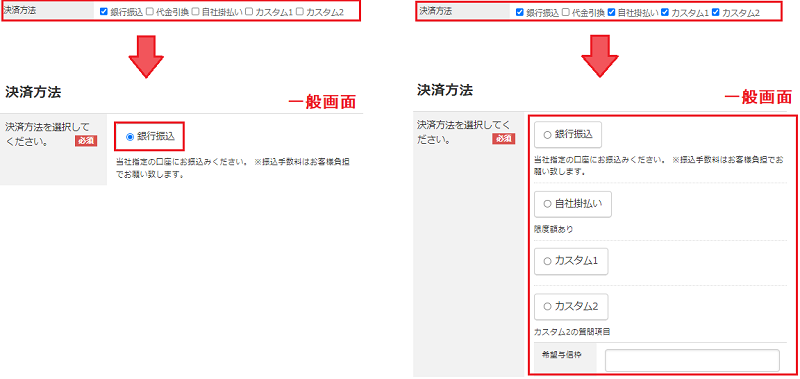
※代金引換は配送グループでの設定も必要です。
商品毎に利用できる決済方法を制限する決済制限を設定している場合、会員個別に設定した決済方法よりも 決済制限 の設定が優先されます。
「決済制限」機能の詳細や注意点につきましては商品毎の決済設定ページをご参照ください。月毎の注文限度額 【自社掛払い】における月毎の注文限度額を設定します。
限度額をリセットするタイミングは、会員情報に締め日の設定があれば締め日を参照、締め日の設定が無い場合は月末となります。決済方法が【自社掛払い】の場合にのみ、設定した『月毎の注文限度額設定』が適用されます。【自社掛払い】以外の決済方法に関する限度額の設定はできませんのでご注意ください。
オプション設定の該当項目で【利用する】を選択した場合に設定が可能となり、会員CSVデータに『月毎の注文限度額』の項目が追加されます。
【利用しない】として頂いた場合には、対象項目はCSVには追加されませんので、ご留意ください。注文限度額の確認方法
<管理画面>
会員管理 > 会員一覧 > 会員情報 > 『注文可能額 / 注文限度額』にてご確認ください
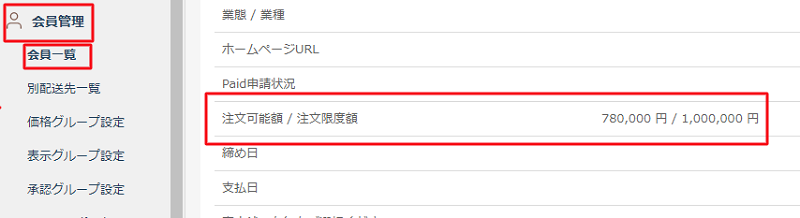
<一般画面>
マイページ上部の『注文可能額 / 注文限度額』をご確認ください
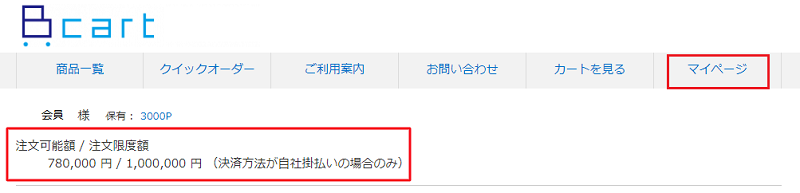
締め日 締め日を選択します。
※『月毎の注文限度額設定』を設定頂いている場合、選択されている締め日を参照し注文限度額がリセットされます。支払日 支払い月、支払い日を選択します。
運用上の確認項目としてご活用ください。- Paid申請状況
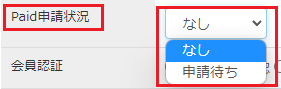
この会員がPaid決済を希望される場合、「なし」から「申請待ち」に変更してください。
なし
会員がPaidを希望されていない場合申請待ち
会員から申請があったが、まだ何もしていない状態となります。
このページから、Paidへ登録申請を送る事はできません。
Paidへ申請するには、会員一覧ページの『Paid申請』の列「申請する」をクリックしてください。

会員認証 会員の承認、非承認、無効を設定できます。

承認 会員を承認したい場合、チェックを入れます。
会員がログインできる状態になります。Point会員情報編集から承認した場合は、自動の会員承認メールは送信されません。
自動メールを送信したい場合は、会員一覧から『未承認』を『承認』に切り替えてください。未承認 何らかのご都合により、会員登録を未承認に戻したい場合には未承認にチェックを入れます。
会員はログインができなくなります。無効 無効に設定すると、未承認と同様にログインできない会員となります。
効果は同じですが、未承認(=まだ承認していない)との区別にご活用ください。
『未承認』『無効』に設定した会員はプランによって制限される会員数に含まれません。- パスワード
管理者でも、会員のパスワードを知る事はできません(エクスポートしたCSVにも記載されません)。
誤って変更した場合、元に戻せませんので、ご注意ください。
誤って「変更する」を押した後であっても、「変更しない」を押すことでキャンセルが可能です。
また、最下部の「会員情報を更新」を押すまで反映はされません。Pointパスワードの再発行方法はこちらをご覧ください。
価格非表示 この会員だけ価格を非表示にできる項目です。
サイト上の価格が非表示にされるほか、注文フォームや注文履歴でも価格は非表示にされます。
価格が非表示になることから、見積もり機能もご利用できなくなり、所有ポイント等の情報も非表示になります。なお、受注時に自動的に配信される【注文受付メール】や、受注一覧および出荷一覧から配信するメールなど
受注情報を含むメールにつきましても、価格が非表示となりますのでご留意ください。Point一般画面での表示はこちらからご確認ください。
営業担当者 営業の担当者を設定できます。
営業担当者を設定すると、管理者と設定した営業担当者にのみ会員情報を見せるような制御が可能です。
詳しくは営業担当者権限をご覧ください。
※この項目は、有料オプションの営業担当者機能をご利用の場合のみ表示されます。参照元 該当の会員がアクセスに至った参照元の確認、登録ができます。
詳しくは参照元管理をご覧ください。
※この項目は、各種設定 > オプション設定 にて、参照元機能を「利用する」に設定している場合のみ表示されます。メモ 変更事項や諸々のメモにお使いください、会員側には表示されません。
Bカート掛け払い設定
「Bカート掛け払い」「Bカート掛け払い 請求代行プラン」共通設定です。
当設定は、各種設定 > 決済設定 > 「Bカート掛け払い(請求代行プランを含む)」の設定が有効の場合のみ利用可能です。
| 締め日設定・支払期限設定・請求書発行日設定 |
該当会員の締め日・支払期限・請求書発行日を設定することができます。 先の選択によりプルダウンに表示される項目が異なりますので、以下の通り「締め日設定」から順番に選択します。 1.「締め日設定」 2.「支払期限設定」 3.「請求書発行日設定」 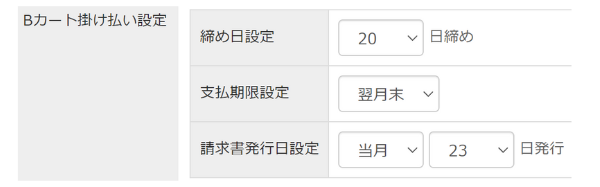
与信枠再取得の処理方法について 当設定を利用していて、請求確定処理が翌月以降になるという場合、与信枠再取得処理が必要になるケースがございます。
当設定が未選択の場合、
各種設定 > 決済設定 > 「Bカート掛け払い(請求代行プランを含む)」における「支払期限設定・請求書発行日設定」が「デフォルト設定」として適用されます。 |
|---|---|
| 請求書の送付方法 |
設定の切り替え期間について 当設定を切り替えるタイミングについて、推奨期間がございます。
Bカート掛け払いから発行される請求書について、該当会員の送付方法を指定できます。
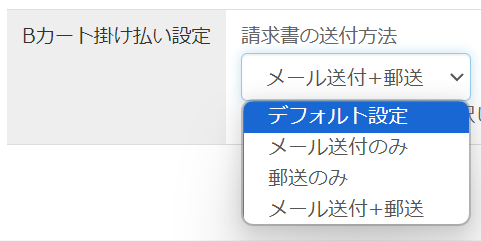
請求書の送付方法はそれぞれ、【デフォルト設定】【メール送付のみ】【郵送のみ】【メール送付+郵送】の4パターンから選択可能です。
デフォルト設定 各種設定 > 決済設定 > 「Bカート掛け払い(請求代行プランを含む)」における「請求書の送付方法」の設定が適用されます。
|